Le applicazioni Microsoft sono famose per la loro vasta gamma di app produttive come Word, PowerPoint, OneNote, Publisher, Outlook e molte altre che richiedono un sistema operativo. La loro vasta gamma di prodotti consente alle persone di utilizzarli secondo le loro esigenze. È interamente disponibile sia per uso professionale che personale. Tutti accetterebbero il fatto che Microsoft abbia rivoluzionato in modo ammirevole la piattaforma di strumenti e servizi online. Sebbene siano applicazioni famose e fantastiche, a volte sono anche soggette a errori. Uno di questi messaggi di errore indica che qualcosa è andato storto. Siamo spiacenti, ma non siamo in grado di avviare il programma. Assicurati che non sia disabilitato dal sistema. Codice di errore: 1058-13. Il problema con il codice di errore 1058-13 di Microsoft Office può essere facilmente risolto ed è piuttosto semplice. Continua a leggere per sapere come risolvere Office 2013 ha smesso di funzionare in Windows 10.
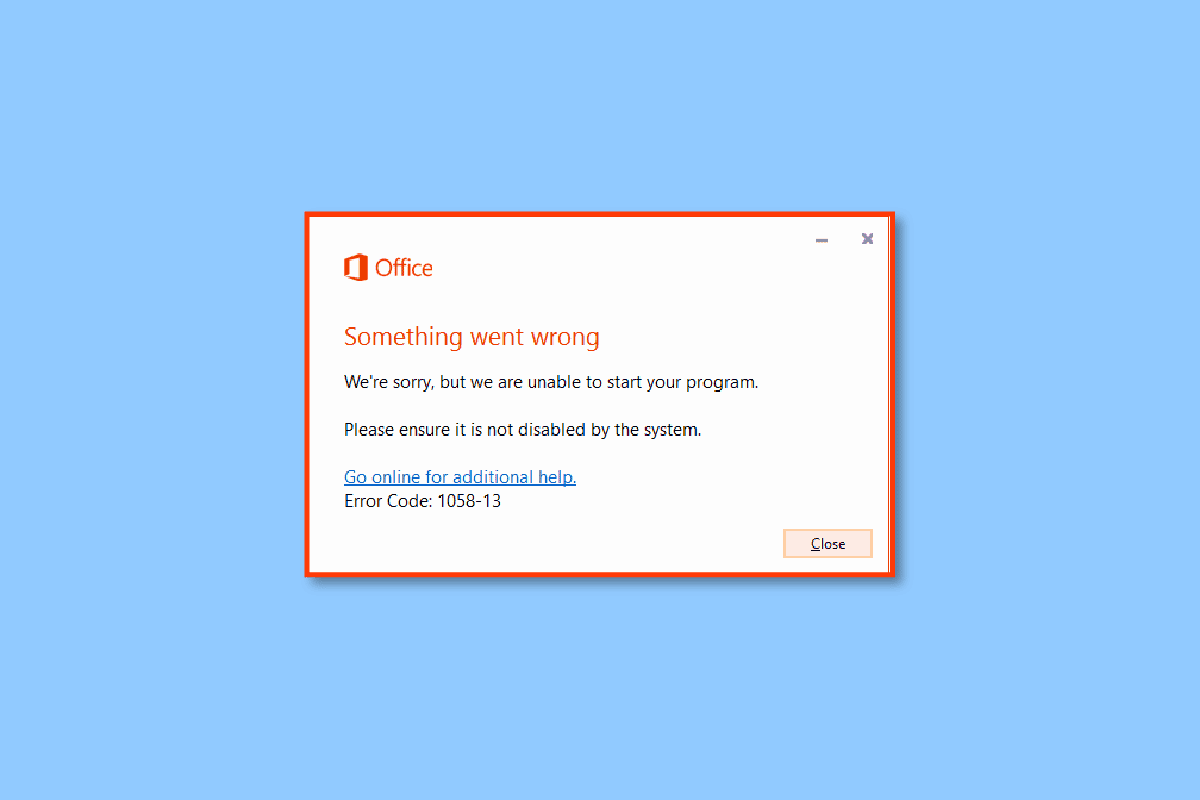
Sommario:
Come correggere il codice di errore di Office 1058 13 in Windows 10
Se desideri rimuovere il codice di errore 1058 13 in MS Office 2013, devi eseguire alcune soluzioni fornite in questa guida all’articolo. Prima di approfondire direttamente le soluzioni, esaminiamo i possibili motivi alla base di questo codice di errore di Office 1058 13 che sono elencati di seguito:
- Avere una connessione Internet scadente o alcuni guasti relativi ai componenti hardware di rete.
- Se i tuoi driver grafici sono un po’ obsoleti, possono causare alcuni problemi tecnici.
- Utilizzo di una versione precedente del sistema operativo o dell’applicazione Microsoft Office 2013.
- Se le impostazioni VPN o proxy sono abilitate, ciò potrebbe influire sul perfetto funzionamento delle applicazioni Microsoft.
- Se il tuo servizio Microsoft Click to Run non è attivato, il suo processo disabilita automaticamente le applicazioni Microsoft e ti impedisce di accedervi.
Il messaggio del codice di errore 1058 13 può essere visualizzato a causa di una cattiva connessione Internet. Un problema di rete scadente è la prima cosa che devi verificare per qualsiasi tipo di problema tecnico. Questo perché Internet senza interruzioni è fondamentale affinché qualsiasi processo online avvenga sul tuo PC. A volte il problema di Internet può verificarsi principalmente a causa di guasti hardware e larghezza di banda ridotta durante la ricezione. Pertanto, controlla se la connessione del dispositivo cablato o wireless funziona correttamente. In caso contrario, prima risolverlo e quindi provare ad aprire Microsoft Office.
Nota: per controllare la velocità di Internet, eseguire un test di velocità.

Ora, prova uno per uno ogni singolo metodo indicato di seguito fino a trovare la tua potenziale correzione per il codice di errore relativo all’accesso a MS Office 2013.
Metodo 1: aggiorna Microsoft Office
A volte, se il tuo ufficio 2013 ha smesso di funzionare, Windows 10 si verifica quando non si accede alla sua ultima patch. In tali scenari, è necessario controllare e aggiornare Microsoft Office 2013 automaticamente o manualmente. Per aggiornare manualmente il software, seguire i passaggi indicati di seguito.
1. Premere il tasto Windows, digitare PowerPoint e fare clic su Apri per avviare Microsoft PowerPoint.
Nota: qui viene utilizzato Microsoft PowerPoint come esempio.

2. Fare clic sul menu File come evidenziato.

3. Da qui, vai al menu Account.

4. Quindi, cercare e individuare l’opzione Aggiornamenti di Office nella pagina Account. Qui, fai clic sul menu a discesa e seleziona l’opzione Aggiorna ora dal menu di scelta rapida.

5. Assicurati che la versione di Office installata sia aggiornata. In caso contrario, attendi fino al completamento del processo di aggiornamento e assicurati di ricevere una richiesta come mostrato di seguito.

Una volta installati gli aggiornamenti di Office, riavviare la rispettiva applicazione e verificare se il problema prevalente con Office 2013 è andato storto errore 1058-13 è stato risolto.
Metodo 2: aggiorna i driver grafici
Il driver grafico è una caratteristica essenziale di un computer. I produttori di GPU rilasciano spesso aggiornamenti e funzionalità. Inoltre, per evitare qualsiasi tipo di problema tecnico come sfarfallio dello schermo, funzionamento improprio del display, accensione/spegnimento dello schermo e così via, è necessario aggiornare il driver grafico in quanto sono responsabili dell’efficienza e delle prestazioni del computer. Quindi, aggiorna il driver grafico per risolvere il codice di errore persistente nel tuo MS Office 2013 e vedi se questo aggiornamento aiuta. Leggi la nostra guida su 4 modi per aggiornare i driver grafici in Windows 10 per fare lo stesso.

Metodo 3: aggiorna Windows
Windows Update è una soluzione preliminare per eventuali errori relativi ai file. Questo è certamente il caso applicabile anche all’errore in wsclient.dll. Pertanto, è necessario verificare se il sistema operativo Windows funziona correttamente. Errori e bug sono sempre destinati a verificarsi nel sistema operativo Windows poiché sono inevitabili. Per correggerlo, Microsoft rilascia spesso una versione aggiornata del sistema operativo correggendo bug ed errori. Inoltre, migliorano anche le funzionalità di sicurezza per proteggere il sistema da problemi informatici e attributi di compatibilità. Per saperne di più sugli aggiornamenti di Windows, leggi la nostra guida su Cos’è Windows Update.
Se stai utilizzando una versione obsoleta di Windows 10 e Windows 11, consulta la nostra guida Come scaricare e installare l’ultimo aggiornamento di Windows 10 e Come scaricare e installare rispettivamente gli aggiornamenti di Windows 11 e aggiorna il tuo sistema operativo pertinente.

Metodo 4: disabilitare VPN o server proxy
Una VPN o rete privata virtuale è una tecnologia che ti fornisce privacy online, il che significa che la sua crittografia avanzata consente agli utenti di proteggere tutti i dati che ricevi o invii su Internet e di navigare in modo anonimo. A volte questi servizi VPN creano conflitti con l’ordine di lavoro di determinate app. In questo caso, potrebbe creare problemi alle applicazioni Microsoft, se connesse con una VPN. Pertanto, è necessario disabilitarlo temporaneamente durante il tentativo di accedere a qualsiasi applicazione di MS Office nel sistema.
Leggi la nostra guida su Come disabilitare VPN e proxy su Windows 10 per fare lo stesso. Una volta che VPN o Proxy sono disattivati, apri l’utilità di avvio del gioco e verifica se riesci a completare l’aggiornamento del gioco e giocarci. Se il problema viene risolto, puoi configurarlo e abilitare nuovamente la VPN.

Metodo 5: abilitare il servizio ClicktoRun di Office
In Office 2013 qualcosa è andato storto errore 1058-13 problema può verificarsi se il servizio ClickToRun è abilitato. Quindi, prova a disabilitare il servizio ClickToRun di Microsoft Office seguendo i passaggi indicati di seguito.
1. Premere il tasto Windows e digitare cmd, quindi fare clic su Esegui come amministratore per avviare il prompt dei comandi con diritti di amministratore.

2. Qui, digita il seguente comando e premi il tasto Invio per eseguirlo. Il messaggio dovrebbe apparire come SUCCESS.
sc config clicktorunsvc start= auto

3. Quindi, eseguire il comando seguente.
sc start clicktorunsvc

Una volta eseguiti questi comandi, prova ad avviare un’applicazione Microsoft Office e controlla se l’errore di Windows 10 di Office 2013 ha smesso di funzionare è stato risolto. Questo metodo è efficace. Si spera che ormai il codice di errore 1058 13 persistente rispetto a Microsoft Office sia corretto. In caso contrario, non stressarti. Prova altre soluzioni imminenti.
Metodo 6: reinstallare Microsoft Office
Una soluzione affidabile per correggere il codice di errore 1058 13 è reinstallare l’applicazione Microsoft Office 2013 stessa. Per questo metodo, dovresti essere abbonato al prodotto Office che stai utilizzando. Nota che se hai le credenziali dell’ufficio, vai avanti. Segui attentamente le istruzioni fornite di seguito e reinstalla il software Office 2013.
1. Premi i tasti Windows + I insieme e avvia la pagina Impostazioni. Qui, seleziona App come illustrato.

2. Nel menu App e funzionalità, cercare l’app di Microsoft Office.

3. Quindi, seleziona l’app e fai clic sull’opzione Disinstalla.

4. Quindi, fare clic su Disinstalla nella richiesta di conferma.

Dopo aver disinstallato l’applicazione MS Office, reinstallala nuovamente. Ecco come farlo.
5. Visita la pagina Web ufficiale di Microsoft, quindi fai clic su Accedi per accedere al tuo account Microsoft.

6. Immettere il nome utente o l’e-mail e le credenziali della password e fare clic sul pulsante Avanti per procedere con il processo di accesso.

7. Seleziona i Servizi e gli abbonamenti sulla barra dei menu come mostrato nell’immagine qui sotto.

8. Questa pagina apre tutti i prodotti Office registrati. Qui, individua il prodotto desiderato che desideri reinstallare e seleziona il pulsante Installa.
9. Ora, fai clic sull’opzione Installa.
10. Una volta scaricato il file di installazione, fare doppio clic e aprirlo per eseguire il file.
11. Dopo l’installazione, vai a un’app Microsoft richiesta e apri la rispettiva pagina Account. Da lì, accedi al tuo account Microsoft.
Si spera che ormai il codice di errore 1058 13 esistente rispetto a un’applicazione Microsoft Office 2013 sia stato risolto.
Metodo 7: contattare il team di supporto
Se nessuno dei metodi sopra menzionati ha funzionato, l’ultima opzione che hai a portata di mano è contattare il produttore responsabile. Quindi, contatta il supporto Microsoft o visita il vicino negozio Microsoft per risolvere questo codice di errore 1058 13. Il team di supporto ti assisterà con questo problema.

***
Facci sapere quale metodo ha funzionato per correggere il codice di errore 1058 13 in Microsoft Office 2013. Non esitare a discutere qualsiasi domanda o suggerimento tramite la sezione commenti riportata di seguito.
